2025-09-08 09:02:02来源:sxtmmc 编辑:佚名
diskgenius是一款功能强大的磁盘管理工具,它能够帮助用户轻松地对磁盘进行分区操作。下面将详细介绍使用diskgenius进行磁盘分区的具体步骤。
一、准备工作
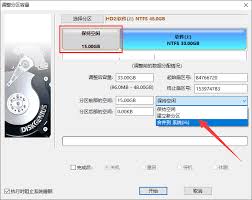
在开始分区之前,确保你已经备份了磁盘上的重要数据,以免数据丢失。同时,关闭所有正在运行的与磁盘相关的程序,以避免分区过程中出现错误。
二、打开diskgenius
找到diskgenius软件的安装目录并双击打开,或者在桌面上找到其快捷图标点击运行。
三、选择要分区的磁盘
打开diskgenius后,在软件界面中找到你想要进行分区的磁盘。可以通过磁盘列表直观地看到各个磁盘的信息,如容量、已使用空间等。选中目标磁盘后,点击鼠标右键,在弹出的菜单中选择“建立新分区”。
四、设置分区参数
1. 主分区
- 在弹出的“建立新分区”对话框中,首先可以设置主分区。主分区是硬盘的启动分区,通常用来安装操作系统。
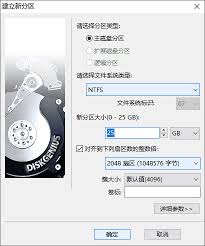
- 输入主分区的大小,一般建议将系统安装在较小的分区中,比如50gb-100gb左右,以保证系统盘的运行速度和安全性。
- 可以为分区指定盘符,如c盘,这是常见的系统盘盘符。
2. 扩展分区与逻辑分区
- 主分区设置完成后,如果磁盘还有剩余空间,可以继续创建扩展分区。扩展分区不能直接使用,需要在其中划分逻辑分区。
- 输入扩展分区的大小,剩余的磁盘空间都可以划分给扩展分区。
- 在扩展分区内,可以根据自己的需求划分多个逻辑分区,比如d盘用于存放数据、e盘用于安装软件等。为每个逻辑分区设置合适的大小和盘符。
五、确认并执行分区操作
设置好所有分区参数后,仔细检查一遍,确保分区大小、盘符等信息无误。然后点击“确定”按钮,diskgenius会开始进行磁盘分区操作。在分区过程中,会显示进度条,耐心等待操作完成。
分区完成后,diskgenius会自动刷新磁盘分区列表,你可以看到新创建的各个分区已经生效。这样,通过diskgenius就成功地完成了磁盘分区操作,为后续的系统安装和数据存储提供了清晰合理的磁盘空间布局。